3Ds MAX制作螺旋楼梯的详细操作方法
时间:2022-10-26 17:39
3Ds MAX制作螺旋楼梯有很多办公人员都在使用,那么如何制作螺旋楼梯呢?一起和小编去看看3Ds MAX制作螺旋楼梯的详细操作方法吧,希望大家喜欢。
3Ds MAX制作螺旋楼梯的详细操作方法

首先打开3Ds MAX软件,
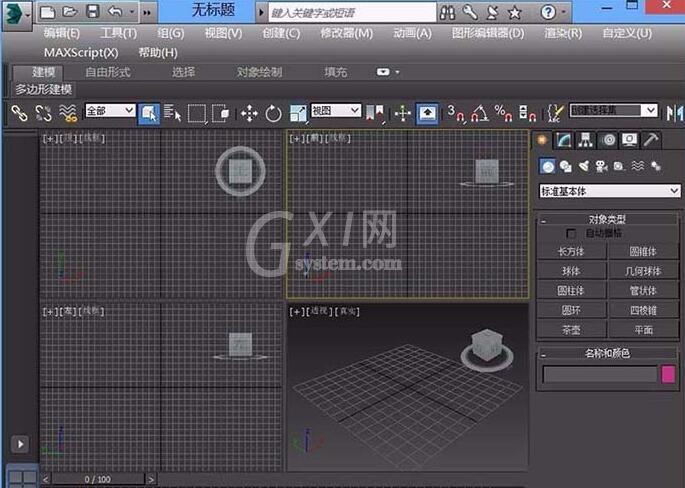
之后在右侧找到标准基本体选项,
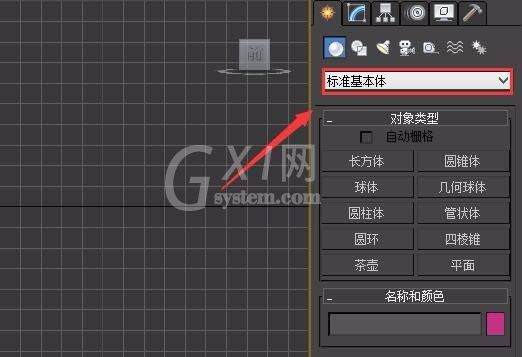
点击基本体选项在其下拉菜单里找到楼梯选项,
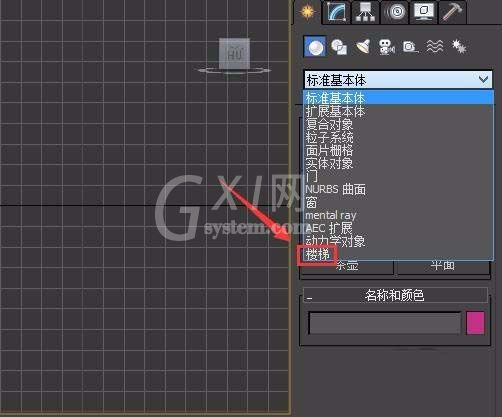
点击楼梯选项在右侧找到螺旋楼梯选项,

点击螺旋楼梯选项我们在透视图里创建一个螺旋楼,然后在修改里修改参数如图所示:

设置好参数之后,在透视图里创建的模型如图所示:

上面就是小编为大家带来的3Ds MAX制作螺旋楼梯的详细步骤,一起来学习学习吧。相信是可以帮助到一些新用户的。



























